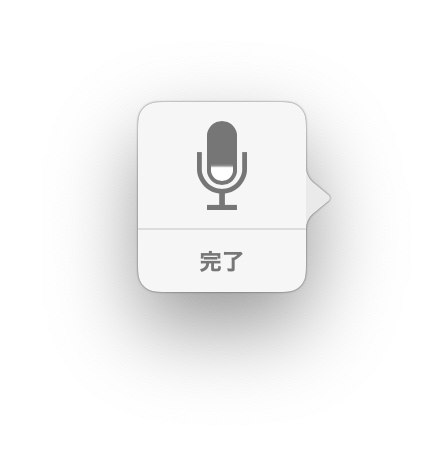
iPhoneやMacには、 キーボード入力をせずに文字を音声入力するという機能があります。
音声をテキストに変換する機能ですが、冬場になって冷たいキーボードに触れたくないというのがあったので、この音声入力によるテキスト入力をちょこちょこ使っています。
音声入力だけですべてのテキスト入力ができるというものではありませんが、上手く使いこなすことができれば非常に役立つ機能です。
iPhoneを使った音声入力
iPhoneでは、ソフトウェアキーボードの右下にある「マイクアイコン」をタップするだけという簡単な方法で音声入力が行えます。各種メモアプリでこの機能を使えば、 音声のみで 文章作成も可能です。
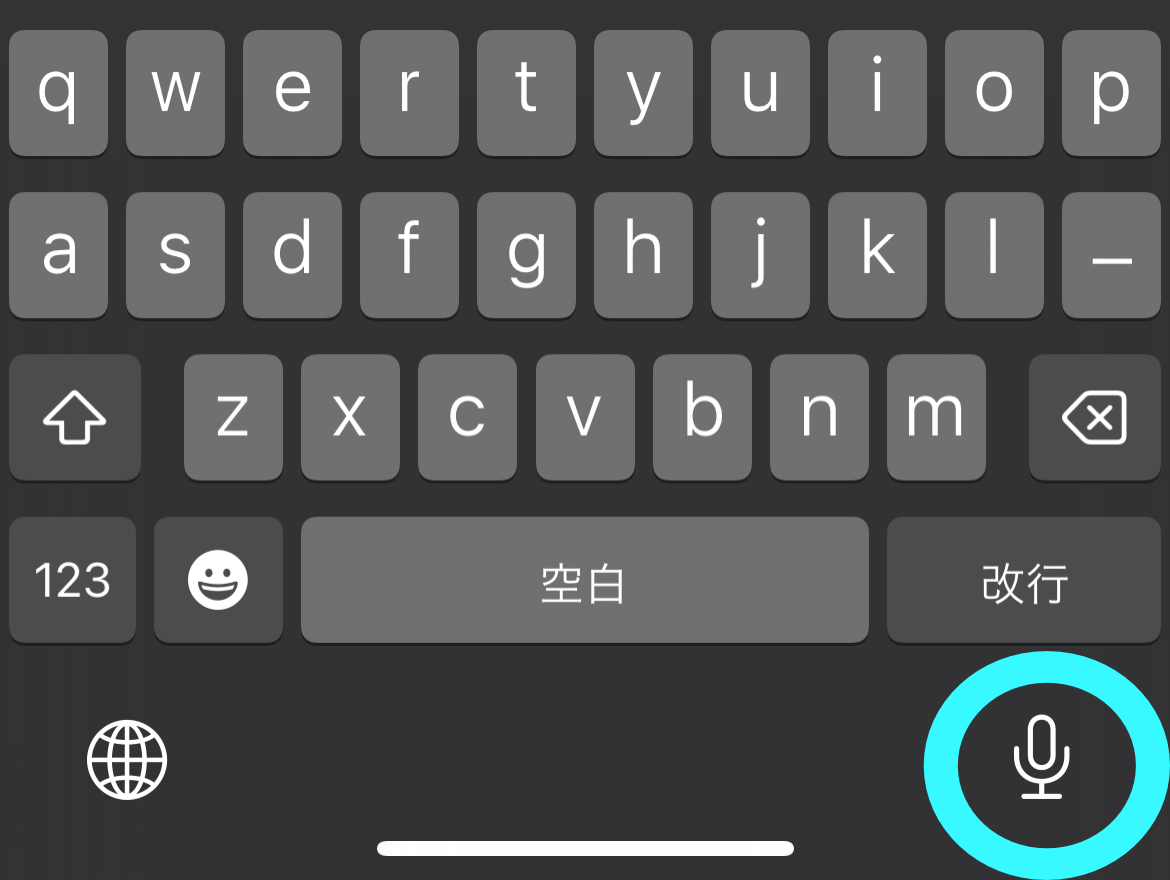
キーボードのかなり目立った位置にあるiOSのマイクアイコン。
タップすると音声入力が開始されます。
Macを使った音声入力
Macの場合は、キーボード上部にあるファンクションキーの部分に「マイクアイコン」があります。
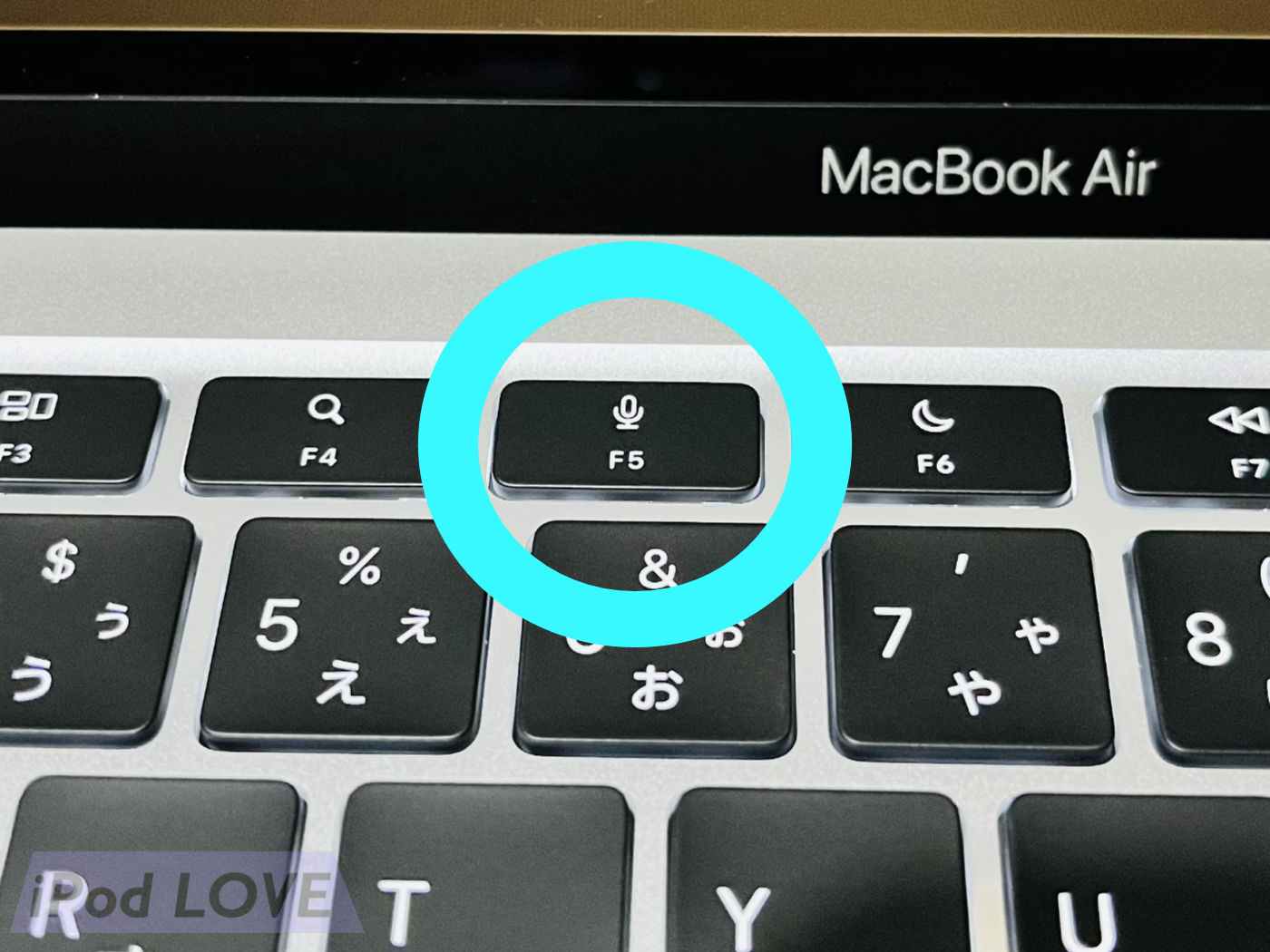
MacBookシリーズではF5キーを押すと音声入力が使えるようになります。
ただ、マイクの集音性能に違いがあるのか、Macを使っている場合でもiPhoneから音声入力行う方が使いやすく感じます。
iPhoneがある場合はiPhoneから音声入力を行い、それをMacで手直しするのがいいかも。
記号や句読点の入力
- 、→てん
- 。→まる
- 改行→かいぎょう
- 「→かぎかっこ
- 」→かぎかっことじる
- (→かっこ
- )→かっことじる
- !→ ビックリマーク
- ?→はてな
文章を作成するにあたって必要な句読点の入力は、「」や() 除けばそんなに面倒ではありません。文字と文字と間にスペースを開けたり、 『』や【】などのかぎかっこは音声入力に対応していないようです。
音声認識の判定は少し甘めなので、その特性を利用してちょっとだけ入力を省略することもできます。
たとえば「」を入力するには、通常ですと「かぎかっこ かぎかっことじる」ですが、「かぎか かぎかとじ」でも認識されます。
音声入力と上手に付き合う
音声入力だと手を極力使わなくていいので便利ですが、頭で文章を考えてから発声しないといけないのと、できるだけ滑舌を気にして発声しないといけないという部分があります。
そういう意味では、喋りの練習になるかもしれませんね。
文字の誤変換はどうしても必ず発生するので、それを修正するために結局キーボード入力が必要になります。様々な理由から音声だけでメモを取るのであれば、音声テキスト入力ではなく、音声メモで残す方が直感的かつ自然にメモをとることができると思います。